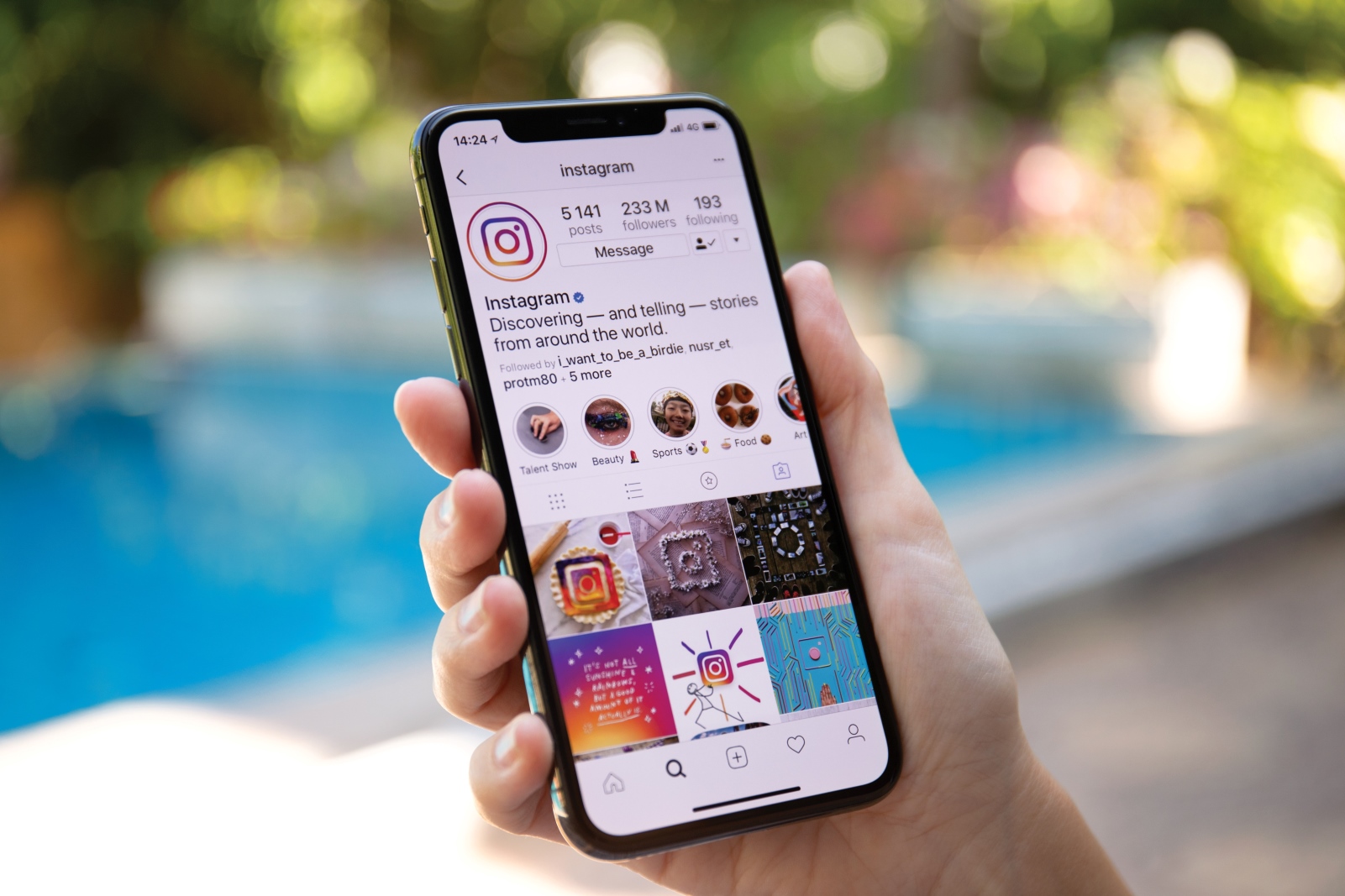Instagram es sin duda de las aplicaciones más utilizadas en la actualidad. Por eso no es de extrañar que los usuarios les guste “jugar” con la apariencia de la aplicación, ya sean sus colores o el formato del texto.
A continuación, os vamos a mostrar algunos trucos para cambiar el aspecto de la herramienta y para poder tunear el formato y color del texto, ya sea el de nuestro perfil, el de las publicaciones o el de las stories que subamos. ¿Estás preparado?
Cómo cambiar el texto de Instagram
Instagram utiliza por defecto la fuente Helvetica, que es bastante sencilla, funcional y neutra. Si queremos cambiarla en nuestro perfil o en las publicaciones, para que luzcan originales y destaquen, no necesitamos recurrir a una app adicional aunque sí a Internet.
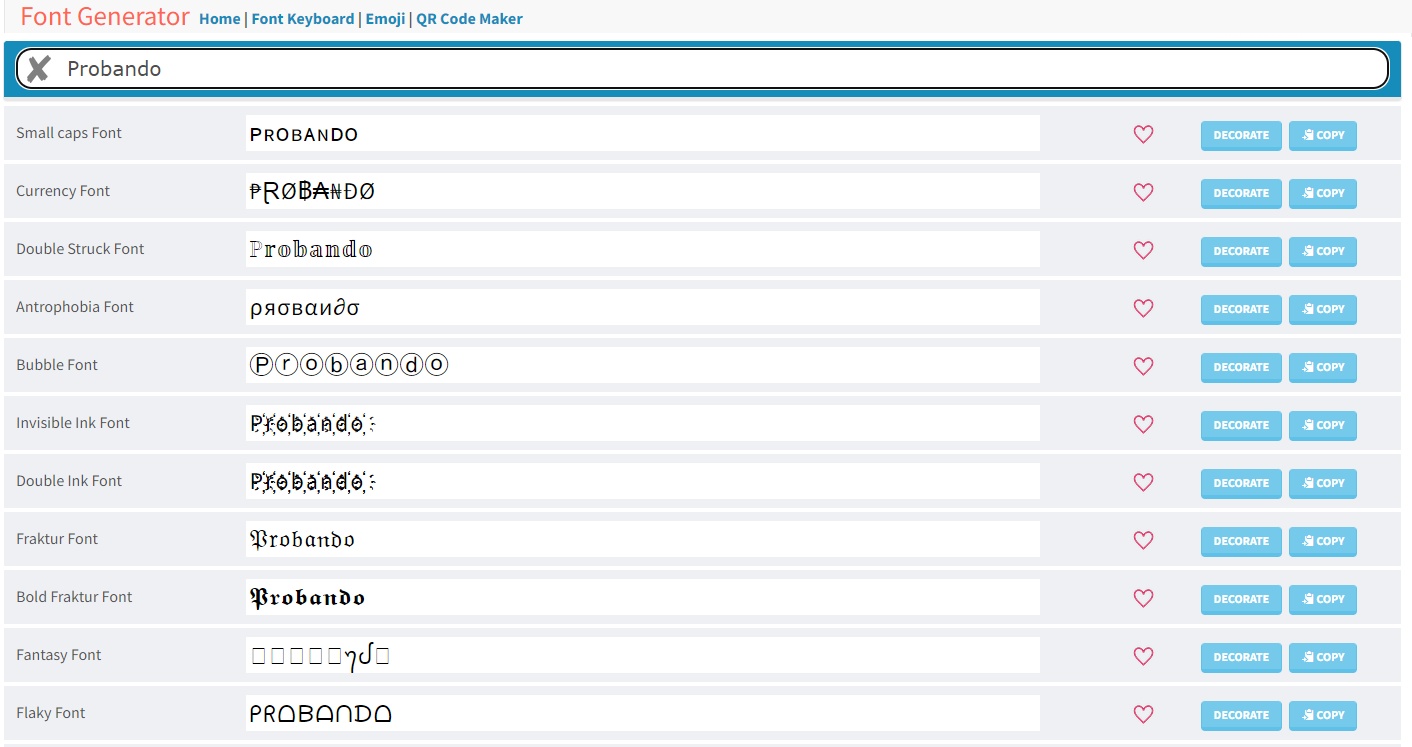
En concreto, tenemos que “formatear” el texto para que Instagram lo interprete correctamente. Para ello el mejor método es usar una web como Cool Symbol (aunque hay otras que hacen lo mismo) donde simplemente introduciremos el texto que queremos cambiar y nos mostrará el equivalente en distintas tipografías y formatos.
Lo siguiente es, sencillamente, copiar el texto, abrir Instagram y pegarlo en nuestra biografía o en el texto de una publicación. Por supuesto podemos ir copiando palabra por palabra o hacerlo con todo igual.
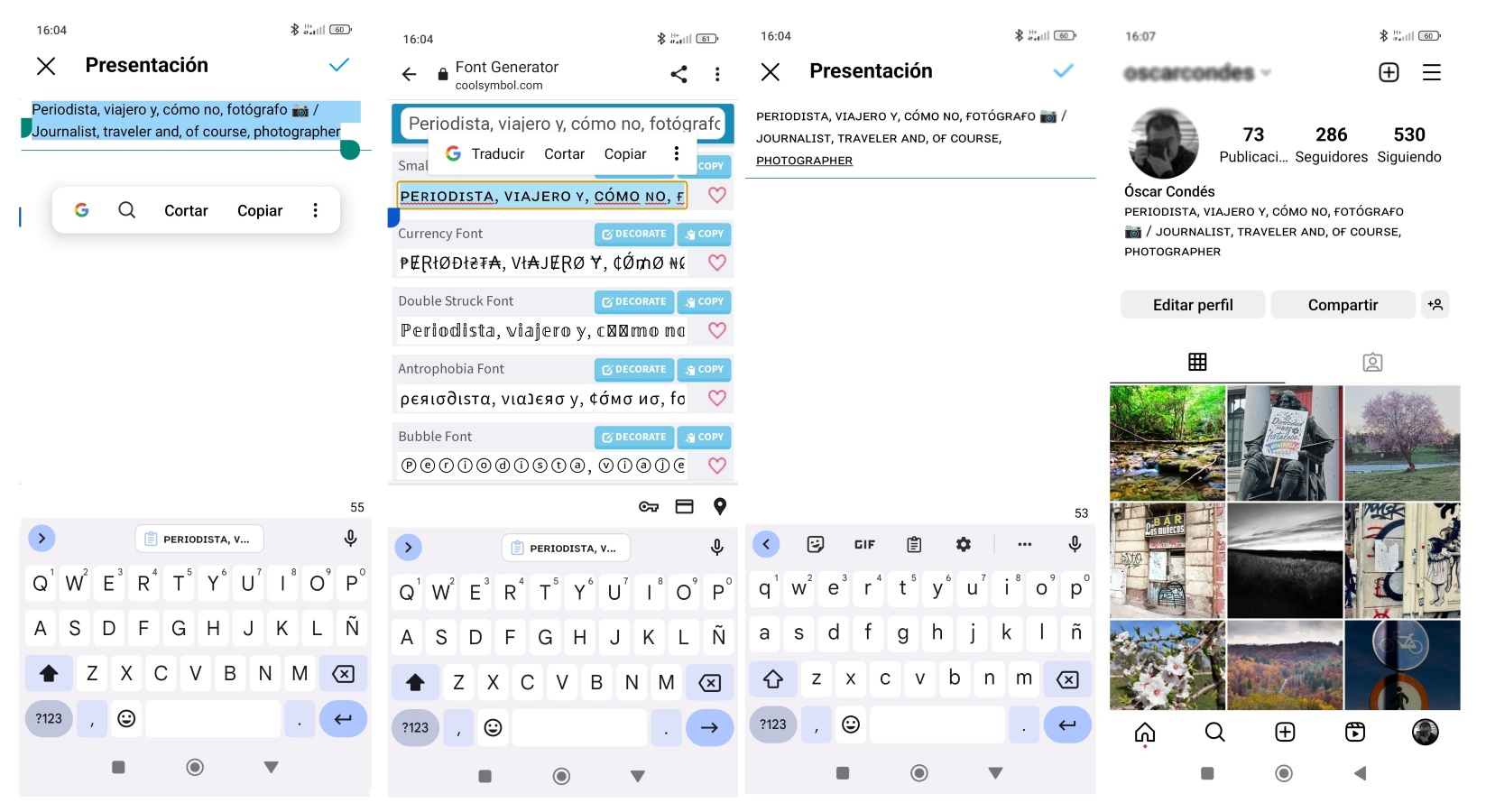
Para usarlo más cómodamente, y con asiduidad, recomendamos crear una acceso directo a la web desde la pantalla de inicio (a través del botón de ajustes del navegador con “Añadir a pantalla de inicio»”).
Cambiar el texto de las Stories
Cuando publicamos una story en Instagram la aplicación nos permite modificar el texto que queramos poner de muchas maneras, pero hay una que no es tan fácil. Se trata de lograr que el texto aparezca en colores arcoris.
@holaenfermeraoficial Letras color arcoíris en Instagram Stories. 🌈 Me cuentan si sí lo lograron. 😌
♬ sonido original – Holaenfermera
Para lograrlo, hay que seleccionar el texto en cuestión, pinchar en el icono de colores para que estos aparezcan debajo. Pincharemos con el dedo en un tono y lo mantendremos pulsado para que aparezca el espectro con todos los colores.
Será momento entonces de mover el dedo (sin soltarlo) hacia un lado u otro, para que vaya cambiando el color, al tiempo que con otro dedo movemos uno de los cursores de selección de las letras hacia un lado u otro para que vaya cambiando el tono que se aplica a cada carácter. Al principio puede parecer difícil de lograr pero si lo intentas seguro que lo consigues.
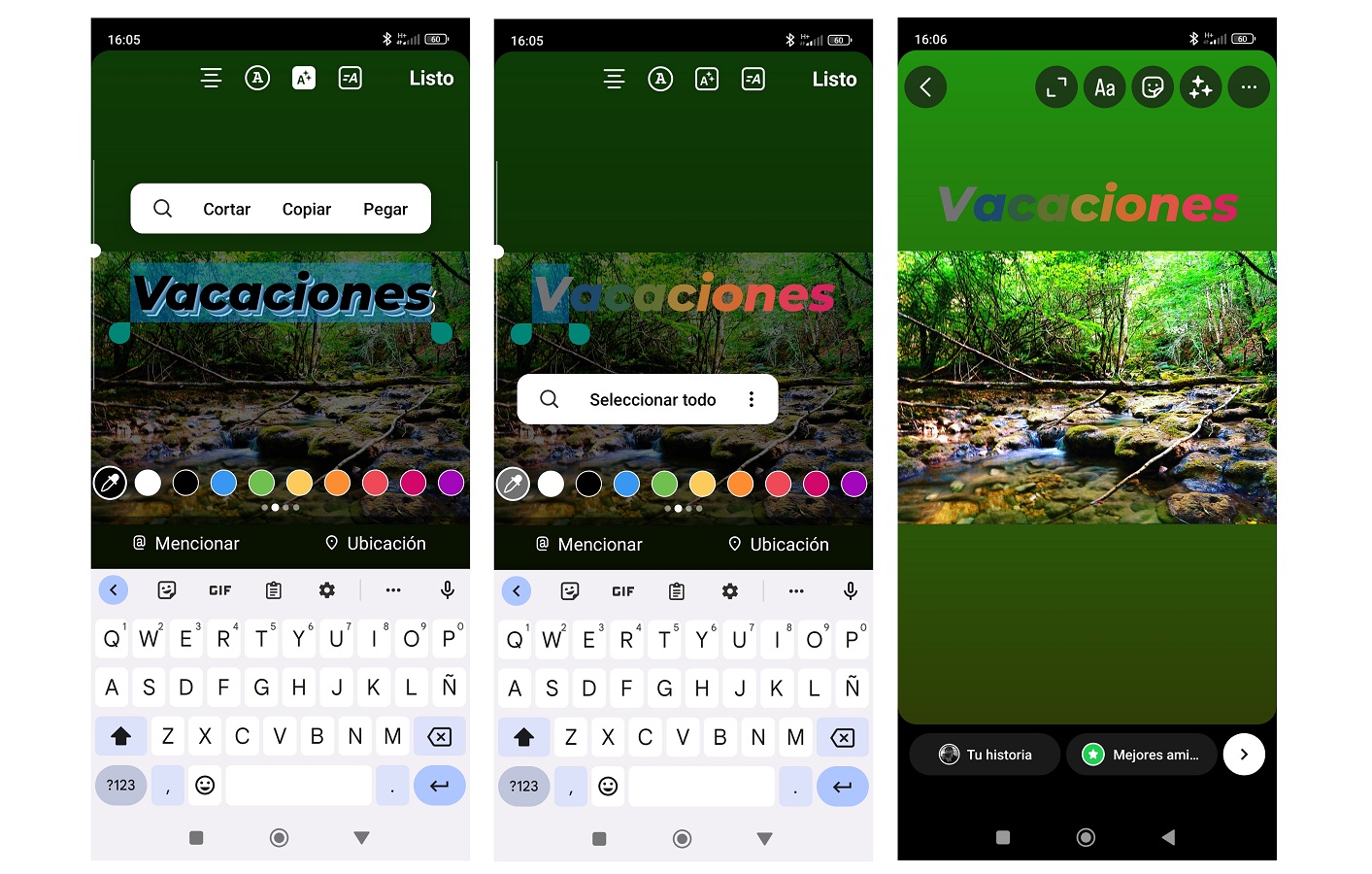
Por otro lado, si además queremos añadir la ubicación a la story, hay un truco para que podamos modificar el texto de este dato (que normalmente no se puede cambiar).
Se trata de, en vez de elegir la ubicación dentro de los stickers disponibles, empezar a escribir un texto y elegir la opción Ubicación que aparece como opción abajo a la derecha. Con esto podremos modificar el formato de la ubicación a nuestro gusto como si fuera cualquier tipo de texto. Eso sí, este truco solo funciona en los iPhone.
Cómo cambiar el color de Instagram
Es posible cambiar la apariencia de Instagram activando el denominado Modo oscuro (que por defecto está desactivado) que cambia los colores de la pantalla para darle una apariencia más oscura.
Cambiar el color de la app de Instagram en iPhone
Para cambiar la apariencia de Instagram en los teléfonos de Apple tenemos que ir a la configuración general del teléfono, seleccionar Accesibilidad y buscar el menú Configuración por App.
Le daremos a Agregar App y buscaremos la aplicación Instagram seleccionándola a continuación para agregarla a la lista. Volveremos a pinchar sobre el nombre de la app y nos dará a paso a unas cuentas opciones entre las que elegiremos Invertir inteligente.
En el siguiente paso seleccionaremos Sí y con ello ya tendremos cambiado el aspecto de Instagram.
Cambiar la apariencia en Android
Mientras que en iPhone el modo oscuro solo se puede activar o desactivar en la configuración del dispositivo, en los terminales con sistema operativo Android esto se hace directamente en la app de Instagram.
Para ello debemos pulsar sobre nuestra foto del perfil (en la esquina inferior derecha) para entrar en él. Una vez ahí, pincharemos sobre las tres barras de menú que tenemos arriba a la derecha. Dentro del menú que se abre buscaremos Configuración y privacidad y, luego, Accesibilidad.
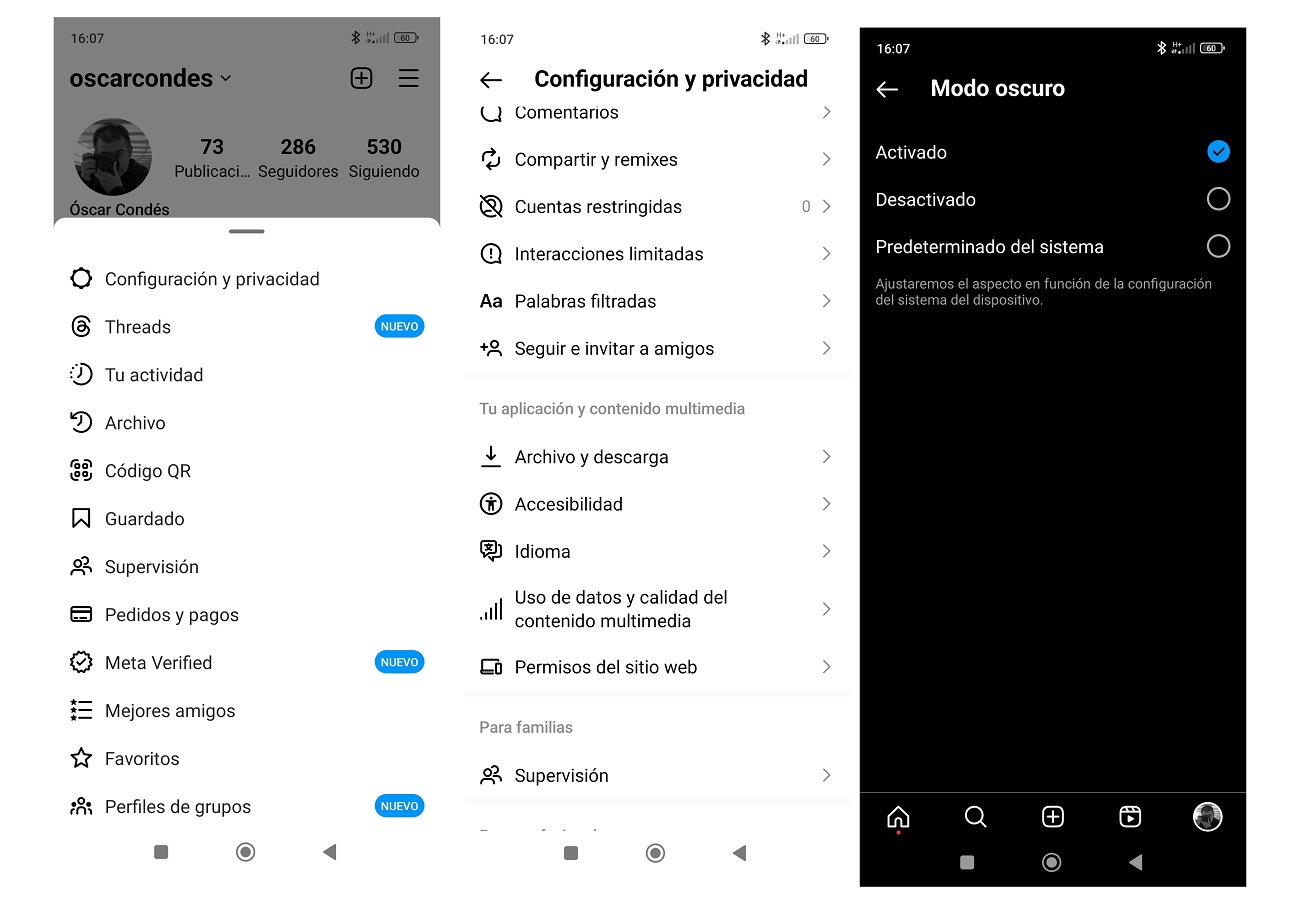
Nos aparecerá la opción Modo oscuro que simplemente tendremos que seleccionar para que nuestro Instagram haga el cambio. Por cierto que en función de la configuración de nuestro dispositivo podremos modificar este modo a través del menú Configuración predeterminada del sistema.
Y con esto hemos terminado de mostraros cómo cambiar las letras de Instagram, así como el aspecto de vuestra aplicación favorita. Como siempre, esperamos que os sea útil y divertido
Imágenes | Fotos de Adobe Stock